Beaucoup d'utilisateurs de Windows nous ont dit qu'après avoir mis à jour leur ordinateur, celui-ci redémarrait sans cesse. Il peut être dû à un conflit entre le registre de Windows et le registre MBR. Une mauvaise mise à jour ou un chargeur de démarrage corrompu peuvent également causer ce problème. Après que le système soit bloqué dans la boucle de démarrage, les utilisateurs ne sont pas en mesure d'accéder à leurs données. Cela peut même conduire à la perte permanente de leurs données. Si vous voulez savoir comment récupérer des données perdues lorsque l'ordinateur ne cesse de redémarrer, vous devez vous aider de WinPE et d'un outil de récupération de données dédié.
Partie 1 : Comment récupérer les données perdues lorsque l'ordinateur ne cesse de redémarrer ?
Si vous ne voulez pas causer de dommages à votre système et récupérer les données perdues lorsque l'ordinateur ne cesse de redémarrer en toute sécurité, Recoverit Data Recovery peut vous aider à accéder au système avec un support de démarrage WinPE et à effectuer une récupération du système d'exploitation en panne.

Votre logiciel de récupération des données informatiques sûr et fiable
- Récupérez les fichiers, les photos, les fichiers audio, la musique et les courriels perdus ou supprimés de n'importe quel périphérique de stockage de manière efficace, sûre et complète.
- Prend en charge la récupération des données de la corbeille, du disque dur, de la carte mémoire, du lecteur flash, de l'appareil photo numérique et des caméscopes.
- Il permet de récupérer des données en cas de suppression soudaine, de formatage, de corruption du disque dur, d'attaque virale ou de panne du système dans différentes situations.
Téléchargez et installez Recoverit sur un ordinateur en état de marche, procurez-vous une clé USB ou un CD/DVD vierge que vous pourrez connecter à l'ordinateur pour résoudre les problèmes de récupération des données perdues lorsque l'ordinateur ne cesse de redémarrer.
1. Créez un lecteur amorçable
- Lancez Recoverit, sélectionnez une récupération de données. Pour récupérer des données après un crash du système Windows, vous devez sélectionner le mode "Panne du système PC", cliquez sur le bouton "Démarrer" dans la fenêtre suivante pour lancer le processus.

- Vous pouvez sélectionner "Créer un lecteur amorçable USB" ou "Créer un lecteur amorçable CD/DVD" et cliquer sur le bouton "Créer" pour commencer.

- Avant de créer un lecteur USB amorçable, il va formater votre lecteur USB. Assurez-vous d'avoir sauvegardé vos données importantes et cliquez sur "Formater maintenant" pour procéder.
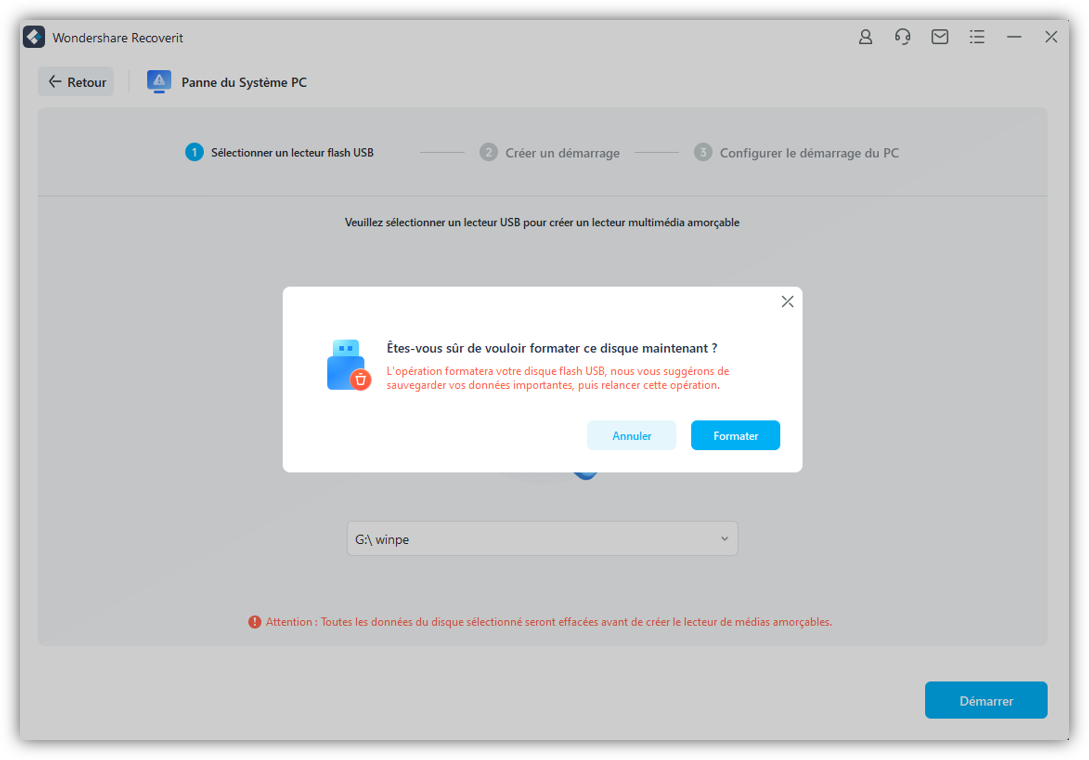
- Pendant la création d'une clé USB amorçable, veuillez ne pas éjecter la clé USB.

- Le processus de création d'un disque amorçable prendra un certain temps. Vous verrez le guide des étapes à suivre ou le guide complet pour commencer la récupération des données.
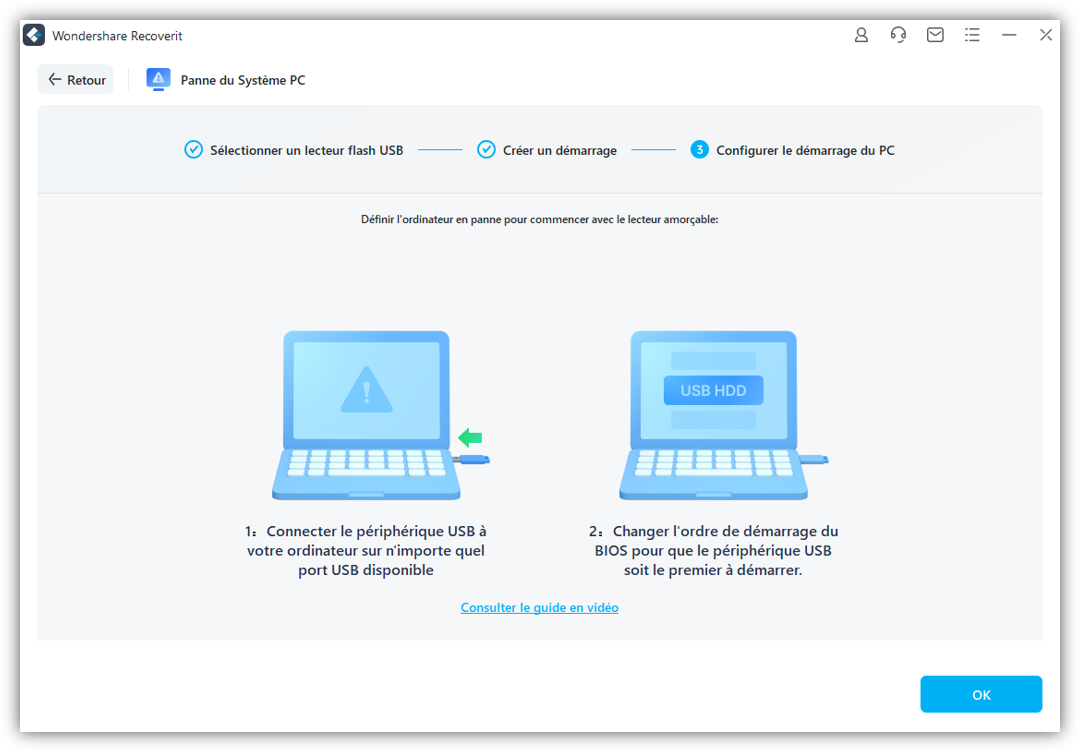
Avant de commencer à récupérer les fichiers de l'ordinateur endommagé, vous devez modifier la séquence de démarrage. Vous devez maintenant redémarrer votre ordinateur et entrer dans le BIOS avec la touche de fonction F12. Mais certains systèmes ont des touches d'entrée BIOS différentes comme F2, F10, F11, F12, ESC ou DEL. Consultez la page et apprenez comment configurer l'ordinateur pour qu'il démarre à partir de la clé USB.
2. Récupérer les données perdues lorsque l'ordinateur ne cesse de redémarrer
Redémarrez votre ordinateur et avec Recoverit WinPE bootable media. Vous pouvez copier directement les données du disque dur de l'ordinateur ou récupérer les données.

Partie 2 : Comment réparer l'ordinateur qui redémarre constamment ?
En plus de prendre l'aide du logiciel de récupération de données Recoverit pour récupérer les données perdues lorsque l'ordinateur ne cesse de redémarrer, vous pouvez également suivre ces étapes pour briser la boucle de démarrage sans l'aide des outils de récupération de données.
- Continuez à appuyer sur la touche F8 lorsque le système démarre. De cette façon, vous pourrez redémarrer votre système en mode sécurisé.
- Une fois que vous êtes entré dans le mode sécurisé de votre système, relâchez la touche F8 et allez dans son onglet de recherche.
- A partir de là, vous pouvez rechercher un fichier "sysdm.cpl". Après l'avoir localisé, vous pouvez le lancer.
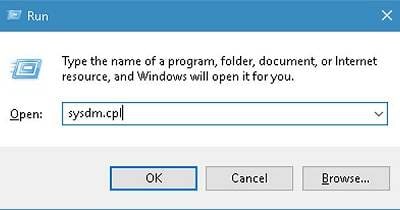
- Une fois l'interface lancée, allez dans son option Avancé > Paramètres > Démarrage et récupération.
- Assurez-vous que la fonction "Redémarrage automatique" n'est pas cochée. Une fois que c'est fait, enregistrez vos modifications et redémarrez le système.
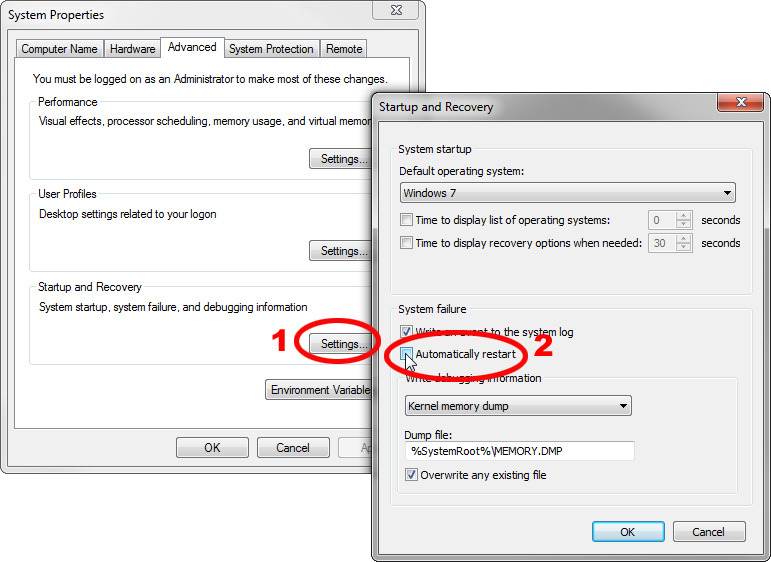
Si votre système Windows ne cesse de redémarrer, ce guide complet vous sera certainement utile. En prenant l'assistance de Recoverit data recovery, vous serez en mesure de récupérer les données perdues lorsque l'ordinateur ne cesse de redémarrer. Cet outil est assez facile à utiliser et vous aidera à récupérer votre contenu perdu ou inaccessible dans de nombreuses autres situations également.



